Logic Pro 사용 설명서
- 시작하기
-
- 편곡 개요
-
- 리전 개요
- 리전 선택하기
- 리전 일부 선택하기
- 리전 오려두기, 복사, 및 붙여넣기
- 리전 이동하기
- 갭 추가 또는 제거하기
- 리전 재생 지연하기
- 리전 루프하기
- 리전 반복하기
- 리전 리사이즈하기
- 리전 음소거하기 및 솔로 지정
- 리전 타임 스트레치하기
- 오디오 리전 리버스하기
- 리전 분할
- MIDI 리전 디믹스하기
- 리전 결합
- 트랙 영역에서 리전 생성하기
- Logic Pro의 트랙 영역에서 오디오 리전의 게인 변경하기
- 트랙 영역에서 오디오 리전 노멀라이즈하기
- MIDI 리전의 가상본 생성하기
- 반복된 MIDI 리전을 루프로 변환하기
- 리전 색상 변경
- 오디오 리전을 Sampler 악기의 샘플로 변환하기
- 리전 이름 변경
- 리전 삭제
- 그루브 템플릿 생성하기
-
- 개요
- 노트 추가
- 악보 편집기에서 오토메이션 사용하기
-
- 보표 스타일 개요
- 트랙에 보표 스타일 할당하기
- 보표 스타일 윈도우
- 보표 스타일 생성 및 복제하기
- 보표 스타일 편집하기
- 보표, 성부 및 할당 파라미터 편집하기
- Logic Pro의 보표 스타일 윈도우에서 보표 또는 성부를 추가 및 삭제하기
- Logic Pro의 보표 스타일 윈도우에서 보표 또는 성부 복사하기
- 프로젝트 간 보표 스타일 복사하기
- 보표 스타일 삭제하기
- 성부 및 보표에 노트 할당하기
- 별개의 보표에 폴리포닉 파트 표시하기
- 악보 기호의 보표 할당 변경하기
- 보표 전체에 걸쳐 노트 묶기
- 드럼 기보법에 매핑된 보표 스타일 사용하기
- 미리 정의된 보표 스타일
- 악보 공유하기
- Touch Bar 단축키
-
-
-
- MIDI 플러그인 사용하기
- 조합 버튼 컨트롤
- Note Repeater 파라미터
- 랜더마이저 컨트롤
-
- Scripter 사용하기
- Script Editor 사용하기
- Scripter API 개요
- MIDI 프로세싱 함수 개요
- HandleMIDI 함수
- ProcessMIDI 함수
- GetParameter 함수
- SetParameter 함수
- ParameterChanged 함수
- Reset 함수
- JavaScript 객체 개요
- JavaScript Event 객체 사용하기
- JavaScript TimingInfo 객체 사용하기
- Trace 객체 사용하기
- MIDI 이벤트 beatPos 속성 사용하기
- JavaScript MIDI 객체 사용하기
- Scripter 컨트롤 생성하기
- Transposer MIDI 플러그인 컨트롤
- 트랙에 MIDI 녹음하기
-
- 용어집
- Copyright

Logic Pro에서 오디오 파일 편집기로 오디오 파일 탐색하기
Logic Pro에서 오디오 파일 편집기의 탐색 기능을 사용하여 오디오 파일의 특정 부분으로 이동하고, 더 간단하고 빠르며 정확하게 선택 및 편집을 할 수 있습니다.
파형 개요를 클릭하면 파형 디스플레이에서 선택한 영역(재생헤드 위치 주위)을 표시합니다. 스크롤 막대와 확대/축소 제어기는 다른 윈도우와 동일한 방식으로 사용됩니다.
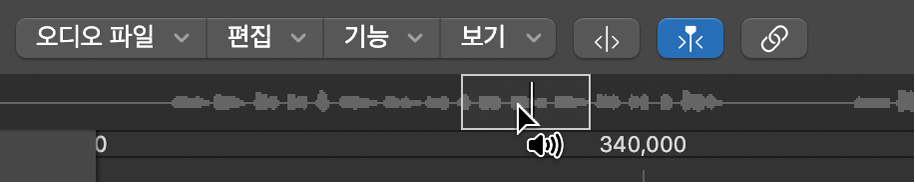
편집 메뉴 둘러보기 명령 사용하기
Logic Pro에서 다음 편집 > ‘이동’ 메뉴 명령 중 하나를 선택하여 오디오 파일의 특정 위치로 빠르게 이동할 수 있습니다.
선택 범위 시작점(Control-Shift–왼쪽 화살표 키)
선택 범위 끝점(Control-Shift–오른쪽 화살표 키)
리전 시작점(Control–왼쪽 화살표 키)
리전 시작점(Control–오른쪽 화살표 키)
리전 앵커(Control–아래 화살표 키)
이전 트랜지언트(Command–왼쪽 화살표 키)
다음 트랜지언트(Command–오른쪽 화살표 키)
오디오 파일에서 가장 소리가 큰 지점으로 이동하기
Logic Pro의 오디오 파일 편집기는 선택한 오디오 파일에서 가장 소리가 큰 지점을 스캔하는 기능을 포함합니다. 가장 소리가 큰 지점을 찾으면 재생헤드를 파형 디스플레이의 해당 위치로 이동합니다.
기능 > ‘피크 검색’을 선택하거나 Shift-P를 누르십시오.
오디오 파일에서 무음 지점으로 이동하기
Logic Pro으로 선택한 오디오 파일 또는 오디오 파일 내 선택 부분에서 무음을 포함하는 섹션을 스캔할 수 있습니다. 오디오 파일 편집기가 무음을 포함한 섹션을 찾으면 재생헤드를 첫 무음 섹션의 시작점으로 이동합니다.
기능 > ‘무음 구간 검색’을 선택하거나 Shift-S를 누르십시오.
이 명령을 반복적으로 사용하여 오디오 파일의 무음 섹션을 선택 및 제거 또는 수정할 수 있습니다.